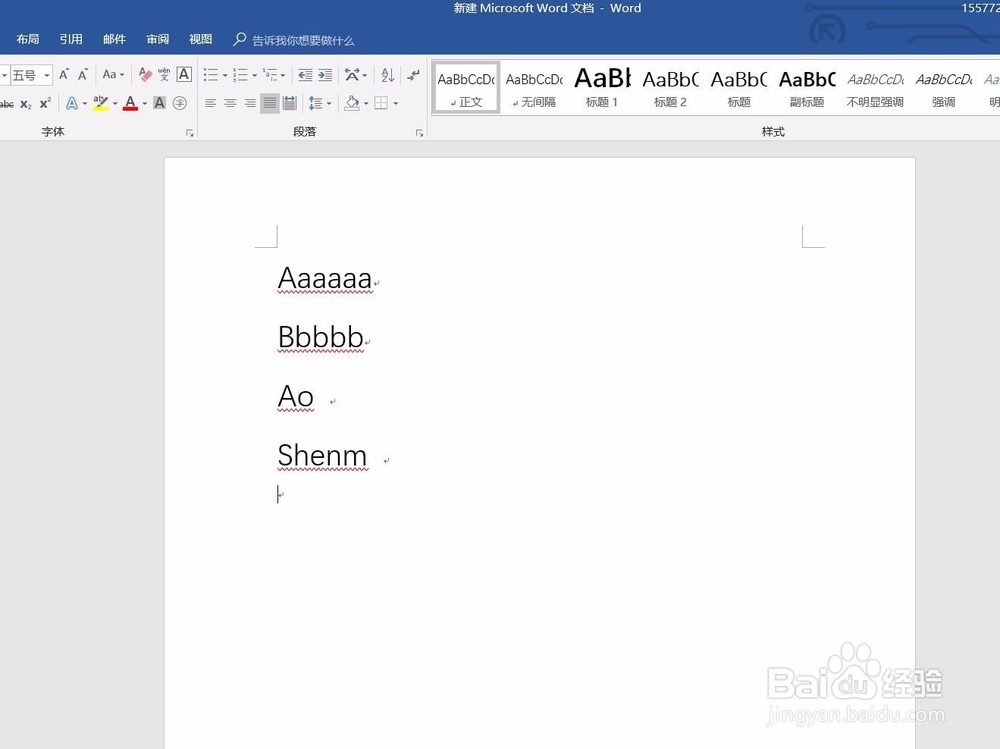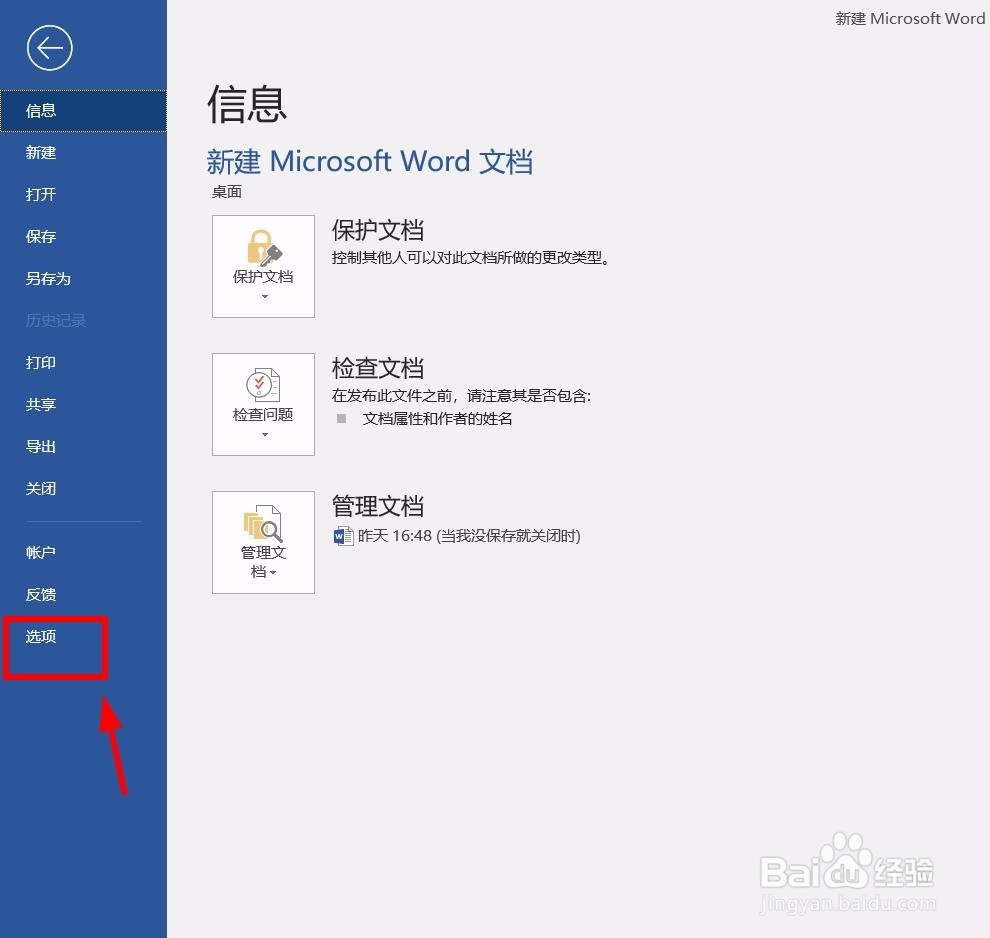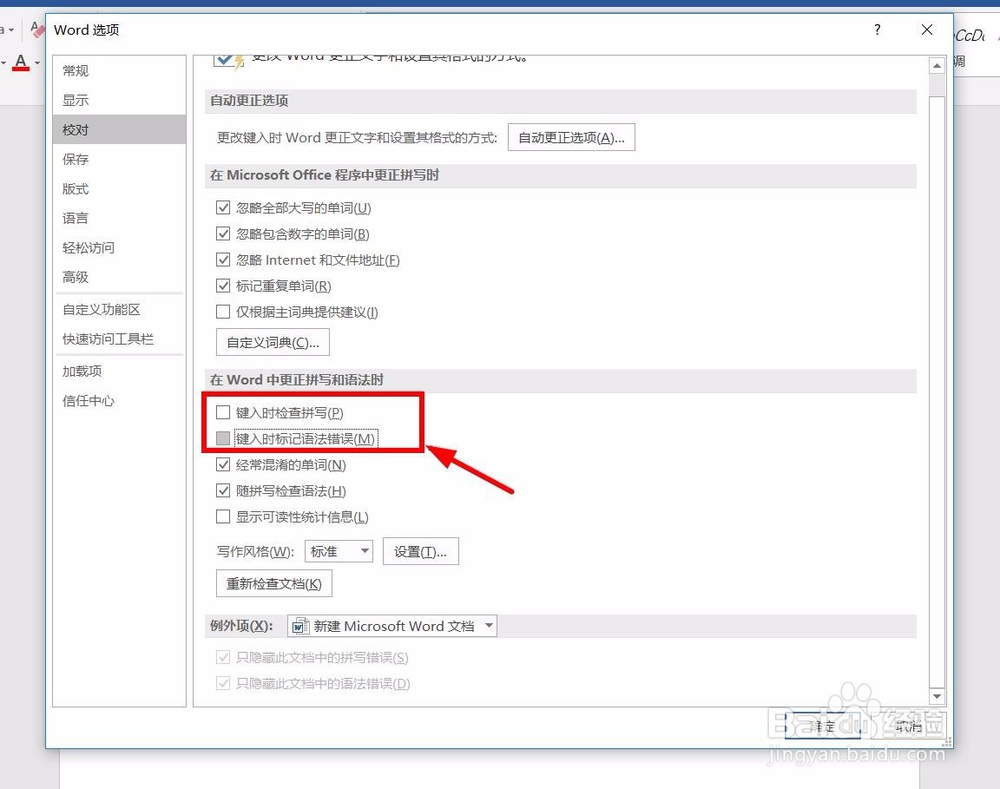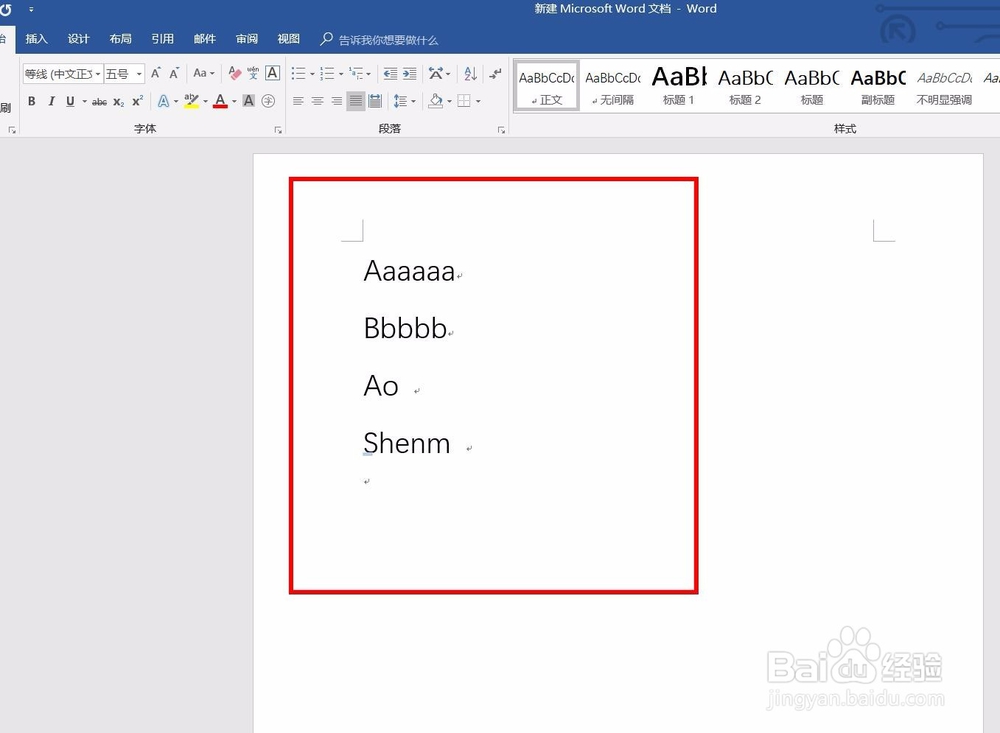教你如何删除Word文档中文字下方的红色波浪线!
1、在电脑中打开一个空白Word文档,在文档中编辑内容,可以看到文字下方显示的红色波浪线,如图1
2、点击页面左上角的【文件】,如图2
3、在新页面中点击左下角的【选项】,如图3
4、在新页面中点击【校对】,如图4
5、在页面右边找到【在Word中更正拼写和语法时】这一栏,将其下方的【键入时检查拼写】和【建入时标记语法错误】这两项前面的√去掉,点击确定,如图5
6、此时我们再看Word文档上的内容,就不会再显示红色波浪线了,如果想重新显示,则按前面的步骤将去除的√重新选定就可以了,如图6
7、以上就是泰迪猪和大家分享的经验。如果觉得有帮助:点个赞如果想长期关注,点击右上方的【关注】如果想留着下次看,点击右边的【收藏】如果想分享,点击右边的【双箭头】如果想支持一下,点击下方的【投票】
声明:本网站引用、摘录或转载内容仅供网站访问者交流或参考,不代表本站立场,如存在版权或非法内容,请联系站长删除,联系邮箱:site.kefu@qq.com。
阅读量:85
阅读量:88
阅读量:92
阅读量:68
阅读量:91